Photoshop2017怎么抠图?
溜溜自学 平面设计 2021-08-31 浏览:2718
大家好,我是小溜,在我们日常工作中使用“Photoshop软件”时会遇到各种各样的问题,不管是新手还是老手都会遇到自己不知道的问题,比如“Photoshop2017怎么抠图?”,那么今天小编就讲解一下该问题吧!此教程共分为以下几个步骤,希望这个教程能帮助到各位小伙伴!
1、演示使用的软件为图像处理软件Photoshop,软件版本为Adobe Photoshop CC2017。
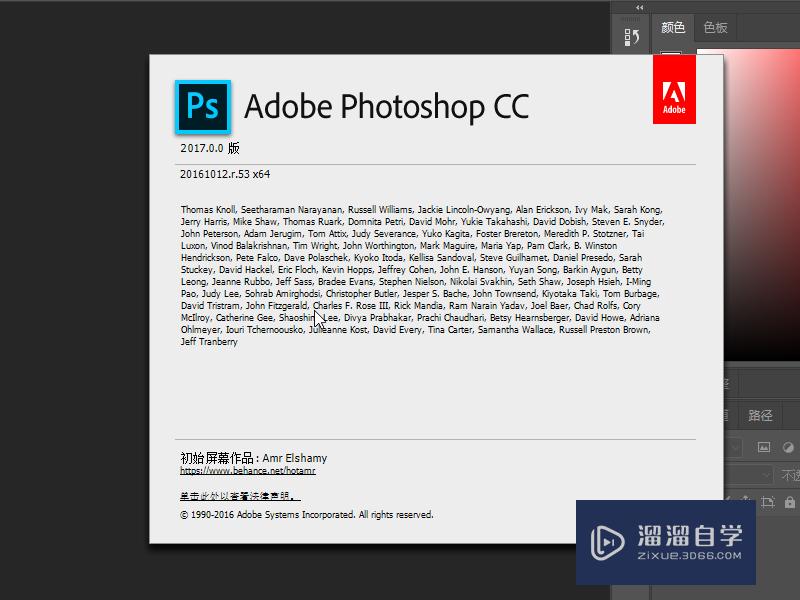
2、首先打开PS处理软件,打开一张用于演示抠图操作的图片。
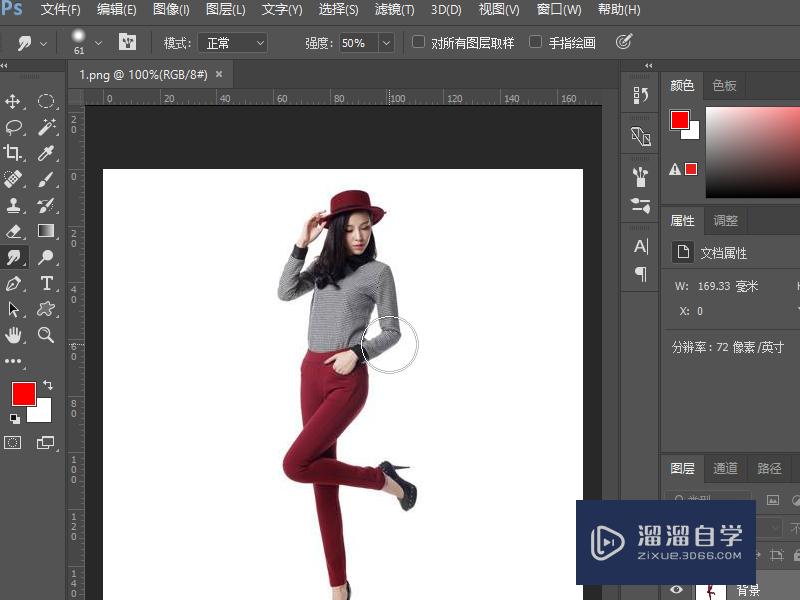
3、移动鼠标至左侧工具栏中,在工具栏中的第2排第2列(演示环境下,非绝对位置),找到工具魔棒工具,点击选择魔棒工具。
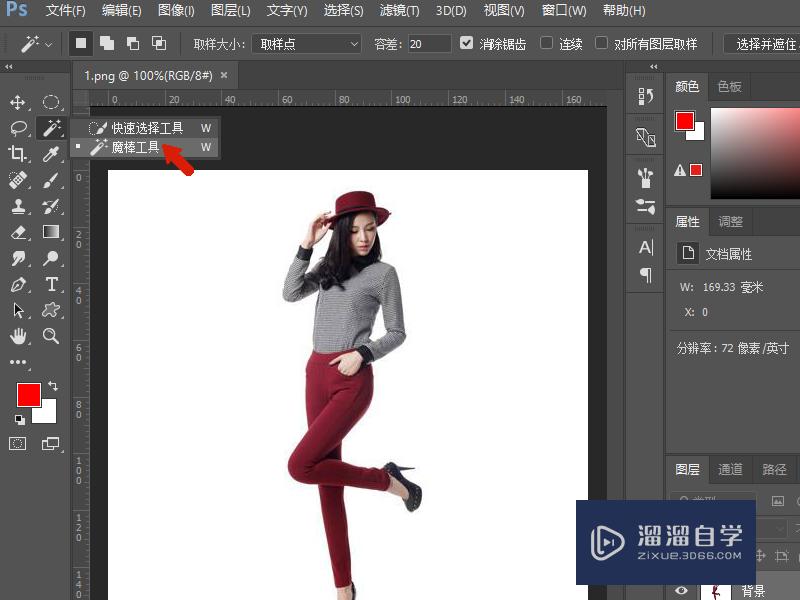
4、选了魔棒工具后,将其连续选择取消勾选,然后点击当前图中的空白位置,可以看到当前图层中的所有白色部分已经被我们选中了。
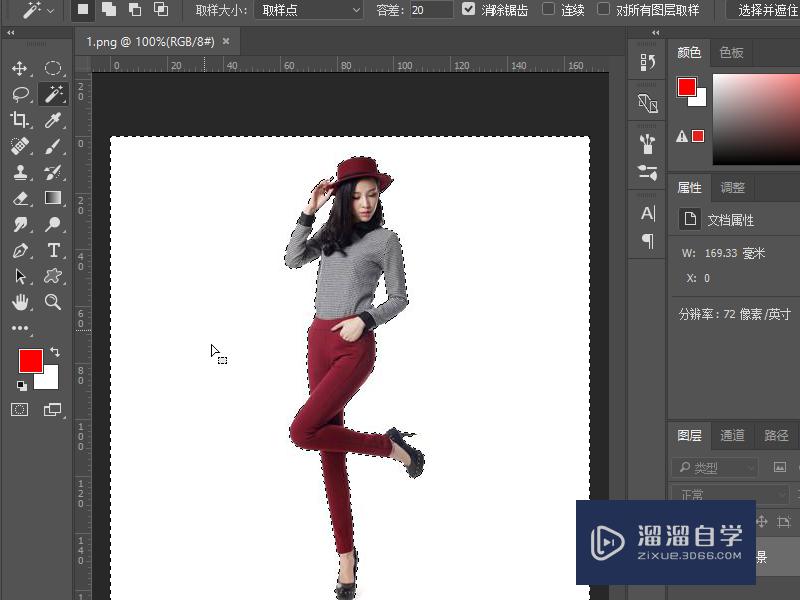
5、使用快捷键ctrl+shift+i键进行反向选择操作,然后使用快捷键ctrl+j复制当前选区,最后将背景图层预览关闭,可以看到我们已经成功的利用了Photoshop 2017进行了抠图操作。
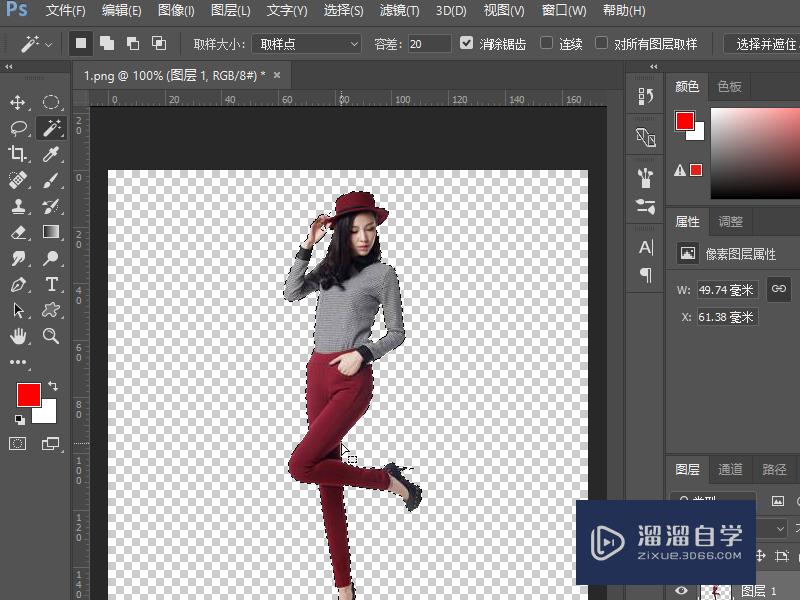
以上内容使用到的电脑型号:联想(Lenovo)天逸510S;系统版本:Windows7;软件版本:Photoshop CC2017。
以上就是“Photoshop2017怎么抠图?”的全部内容了。小伙伴们可要用心学习哦!虽然刚开始接触Photoshop软件的时候会遇到很多不懂以及棘手的问题,但只要沉下心来先把基础打好,后续的学习过程就会顺利很多了。
如果小伙伴们还有其他关于Photoshop软件的问题,也可以来向小溜咨询哦!最后,如果你觉得文章有用就请点赞或者评论吧!希望小编今天所介绍的内容能够为你带来有用的帮助!
相关文章
距结束 06 天 10 : 23 : 42
距结束 01 天 22 : 23 : 42








